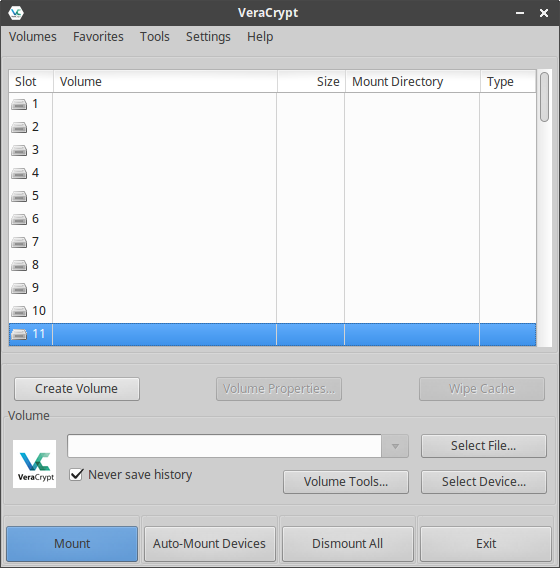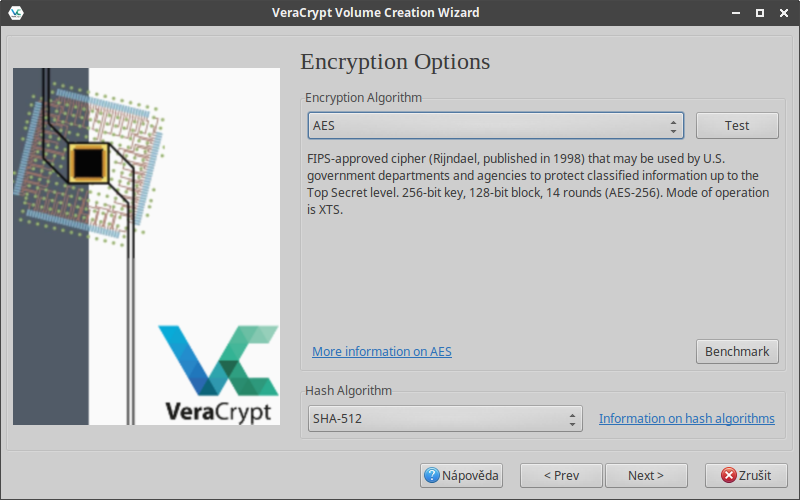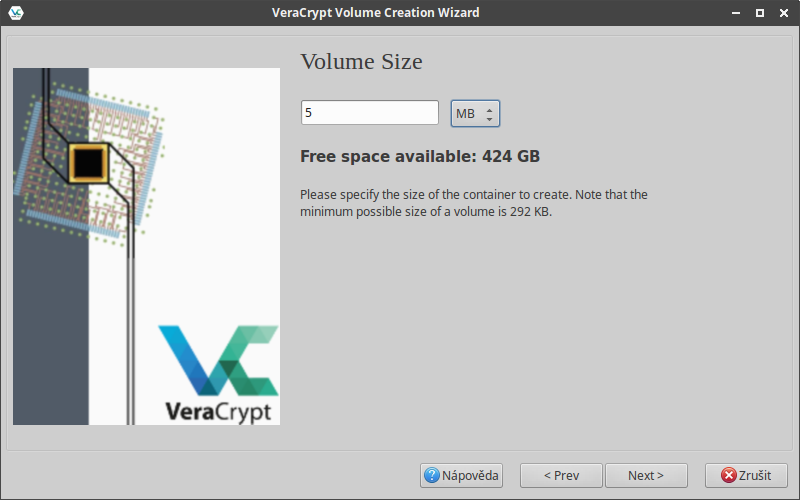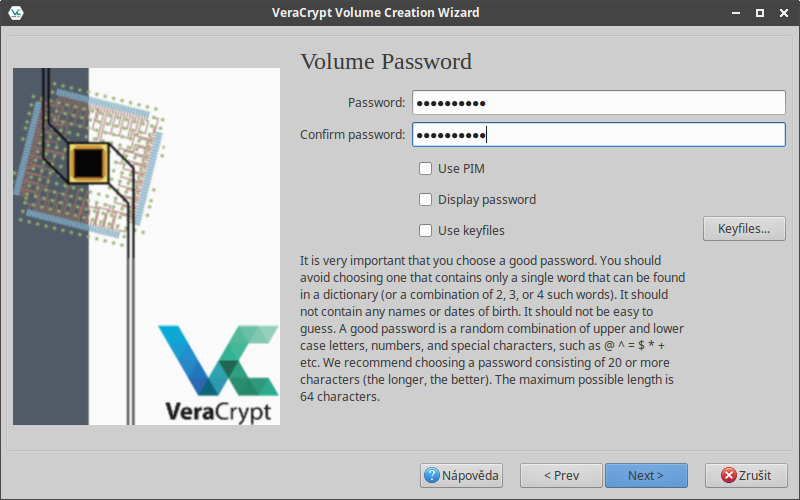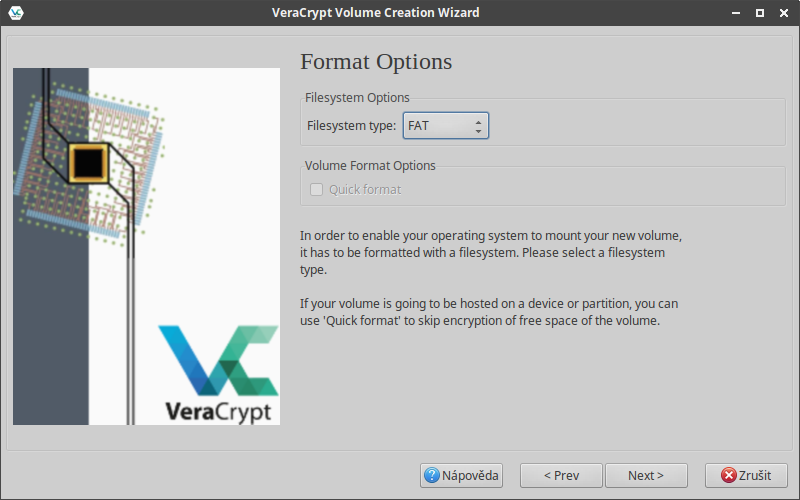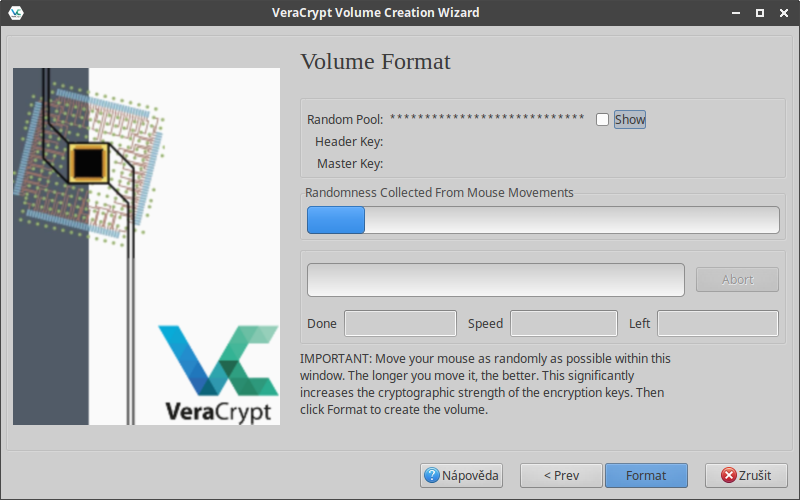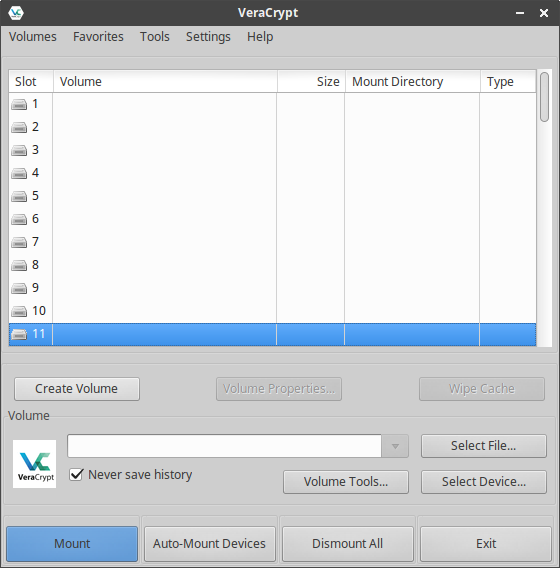VeraCrypt to narzędzie do szyfrowania danych na dysku. Nie są szyfrowane pojedyncze pliki, ale system plików jako całość. Powstały dysk podłącza się jak każdy inny, szyfrowanie i deszyfrowanie jest prowadzone w tle (on-the-fly). Zaszyfrowane dane są zapisane na dysku twardym i są dostępne jedynie po wprowadzeniu hasła.
Jeśli chcesz, aby dane były zaszyfrowane podczas korzystania z usługi WEDOS Dysk, możesz do tego celu użyć VeraCrypt. Wytworzysz sobie wirtualny dysk, dane są szyfrowane i deszyfrowane na Twoim komputerze (przy odczycie i zapisie), przesyłane przez sieć i przechowywane na naszej macierzy dyskowej w zaszyfrowanej postaci, a nikt nie ma do nich dostępu.
Użycie VeraCrypt
Po pierwsze, musisz mieć urządzenie sieciowe podłączone przez protokół SMB/CIFS. Następnie musisz zainstalować program VeraCrypt, który możesz pobrać tutaj. Sam proces tworzenia i dołączania zaszyfrowanego dysku nie jest już tak skomplikowany. Po uruchomieniu VeraCrypt zobaczysz następujące okno, w którym najpierw musisz utworzyć plik zawierający obraz dysku. W tym celu kliknij przycisk Create Volume.
Wybierz pierwszą opcję Create an encrypted file container i potwierdź przyciskiem Next.
Kolejną opcją będzie Standard VeraCrypt volume, którą również potwierdzimy przyciskiem Next.
Teraz musisz wybrać lokalizację pliku z dyskiem. Optymalnym sposobem będzie wybranie opcji Select File i użycie okna dialogowego do utworzenia pliku na dysku sieciowym podłączonym przez protokół samba.
Wybierz ulubiony algorytm szyfrowania. W naszym przypadku pozostawiliśmy wystarczający AES.
Ustaw potrzebną wielkość obrazu dysku.
Wprowadź hasło dla dysku. Czym dłuższe tym lepiej zabezpieczone będą Twoje dane.
Wyierz typ filesytemu (jako domyślny jest użyty FAT).
Następnie pojawi się monit o utworzenie klucza, wg, którego nastąpi szyfrowanie. Klucz ten jest tworzony przez przypadkowe poruszenie myszą w oknie aplikacji. Następnie można przeprowadzić format. Czas trwania formatu zależy od rozmiaru dysku.
Ostatnim krokiem jest podłączenie dysku do systemu. Wybierz jedną z dostępnych jednostek, a następnie wybierz Select File i wybierz plik z naszym dyskiem. Na koniec wciśnij przycisk Mount (połącz) w lewym dolnym rogu, który zmieni się na przycisk Dismount (odłącz).
Wynikiem jest jednostka z podłączonym obrazem dysku, na którym można przechowywać więcej plików, a który jest bezpiecznie szyfrowany przed wszelkimi ingerencjami strony, która nie zna hasła.
Do obsługi potrzebna Ci będzie znajomość zaledwie kilku poleceń.
Aby uruchomić Kreatora tworzenia nowego dysku:
veracrypt -t -c
Przełączenie dysku:
veracrypt volume.tc /media/veracrypt1
Odłączenie dysku:
veracrypt -d volume.tc
Aby zyskać dodatkowe informacje, wystarczy otworzyć pomoc:
veracrypt –help